จะส่งออกข้อมูลจาก Excel ไปยัง HTML หรือไฟล์เว็บเพจได้อย่างไร
หากคุณต้องการส่งออกข้อมูลเป็นหน้าเว็บ (ไฟล์ HTML) คุณจะจัดการกับมันอย่างไร? บทความนี้จะพูดถึงวิธีการส่งออกข้อมูล Excel ในส่วนที่เลือกไปยังไฟล์ HTML อย่างรวดเร็ว
ส่งออกข้อมูล Excel ไปยังไฟล์ html ด้วยคำสั่ง Save As
ส่งออกข้อมูล Excel ไปยังไฟล์ html ด้วย Kutools for Excel
ส่งออกข้อมูล Excel ไปยังไฟล์ HTML ด้วยคำสั่ง Save As
การใช้ บันทึกเป็น คำสั่งสามารถบันทึกข้อมูลการเลือกใน Microsoft Excel เป็นเว็บเพจ (ไฟล์ html)
1. เลือกช่วงที่คุณต้องการส่งออกเป็นไฟล์ html
2. คลิก เนื้อไม่มีมัน > บันทึกเป็น เพื่อบันทึกเซลล์ที่เลือก
3. ใน บันทึกเป็น กล่องโต้ตอบเลือกตำแหน่งที่คุณจะวางไฟล์และเลือกไฟล์ หน้าเว็บ ราคาเริ่มต้นที่ บันทึกเป็นชนิด จากนั้นตรวจสอบไฟล์ การเลือก in ลด มาตรา. ดูภาพหน้าจอ:
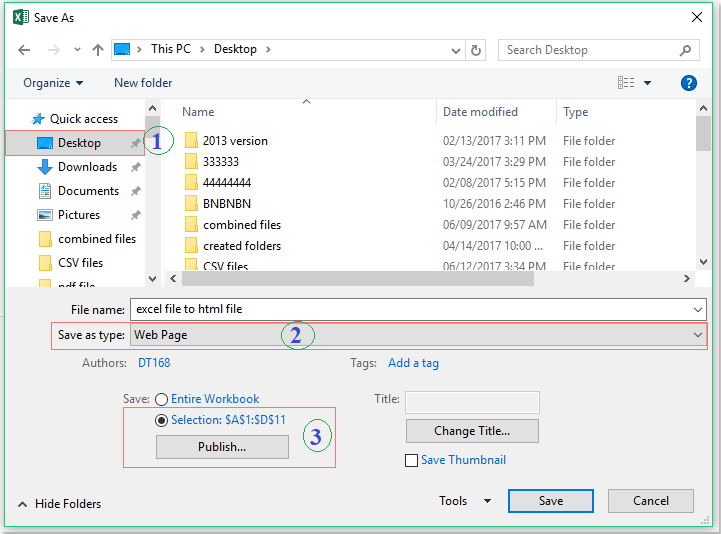
4. จากนั้นคลิก ลด และคุณจะเข้าสู่ เผยแพร่เป็นเว็บเพจ ใหคลิกปุ the ม สาธารณะ ปุ่ม. ดูภาพหน้าจอ:

5. จากนั้นการเลือกจะถูกส่งออกเป็นไฟล์ html ดูภาพหน้าจอ:

ส่งออกข้อมูล Excel ไปยังไฟล์ HTML ด้วย Kutools for Excel
Kutools สำหรับ Excel's ส่งออกช่วงไปยังไฟล์ สามารถช่วยให้คุณส่งออกข้อมูลช่วงใน Microsoft Excel เป็นไฟล์ html ได้อย่างรวดเร็วและสะดวก
| Kutools สำหรับ Excel : ด้วย Add-in ของ Excel ที่มีประโยชน์มากกว่า 300 รายการทดลองใช้ฟรีโดยไม่มีข้อ จำกัด ใน 30 วัน. |
1. เลือกช่วงที่คุณต้องการส่งออกเป็นไฟล์ html
2. คลิก Kutools พลัส > นำเข้าส่งออก > ส่งออกไปยังไฟล์ .... ดูภาพหน้าจอ:

3. ใน ส่งออกช่วงไปยังไฟล์ กล่องโต้ตอบ:
(1. ) ตรวจสอบไฟล์ HTML อย่างง่าย option หรือ HTML ที่ซับซ้อน (การจัดรูปแบบทั้งหมด) ตามที่คุณต้องการ
(2. ) จากนั้นเลือกตัวเลือกไฟล์เช่นสีพื้นหลังชื่อแบบอักษรขนาดสีตามที่คุณต้องการเก็บไว้
(3. ) จากนั้นคลิก  เพื่อเลือกตำแหน่งที่จะใส่ไฟล์ HTML ที่ส่งออก
เพื่อเลือกตำแหน่งที่จะใส่ไฟล์ HTML ที่ส่งออก

4. จากนั้นคลิก Okในโผล่ออกมา ส่งออกช่วงไปยังไฟล์ โปรดพิมพ์ชื่อไฟล์ใหม่สำหรับไฟล์ที่ส่งออกของคุณดูภาพหน้าจอ:

5. จากนั้นคลิก OKและข้อมูลที่เลือกใน excel ได้ถูกส่งออกไปยังไฟล์ html

Kutools สำหรับ Excel's ส่งออกช่วงไปยังไฟล์ ทำให้สามารถส่งออกช่วงวันที่ไปยังไฟล์ได้อย่างง่ายดายไม่ว่าจะเป็นสมุดงาน Excel, CSV, ไฟล์ข้อความ, HTML ธรรมดาหรือ HTML ที่จัดรูปแบบทั้งหมด คลิกเพื่อทราบข้อมูลเพิ่มเติม ...
คลิกดาวน์โหลดและทดลองใช้ฟรี Kutools for Excel ทันที!
Demo: ส่งออกข้อมูลจาก Excel ไปยัง HTML หรือไฟล์เว็บเพจ
สุดยอดเครื่องมือเพิ่มผลผลิตในสำนักงาน
เพิ่มพูนทักษะ Excel ของคุณด้วย Kutools สำหรับ Excel และสัมผัสประสิทธิภาพอย่างที่ไม่เคยมีมาก่อน Kutools สำหรับ Excel เสนอคุณสมบัติขั้นสูงมากกว่า 300 รายการเพื่อเพิ่มประสิทธิภาพและประหยัดเวลา คลิกที่นี่เพื่อรับคุณสมบัติที่คุณต้องการมากที่สุด...

แท็บ Office นำอินเทอร์เฟซแบบแท็บมาที่ Office และทำให้งานของคุณง่ายขึ้นมาก
- เปิดใช้งานการแก้ไขและอ่านแบบแท็บใน Word, Excel, PowerPoint, ผู้จัดพิมพ์, Access, Visio และโครงการ
- เปิดและสร้างเอกสารหลายรายการในแท็บใหม่ของหน้าต่างเดียวกันแทนที่จะเป็นในหน้าต่างใหม่
- เพิ่มประสิทธิภาพการทำงานของคุณ 50% และลดการคลิกเมาส์หลายร้อยครั้งให้คุณทุกวัน!
